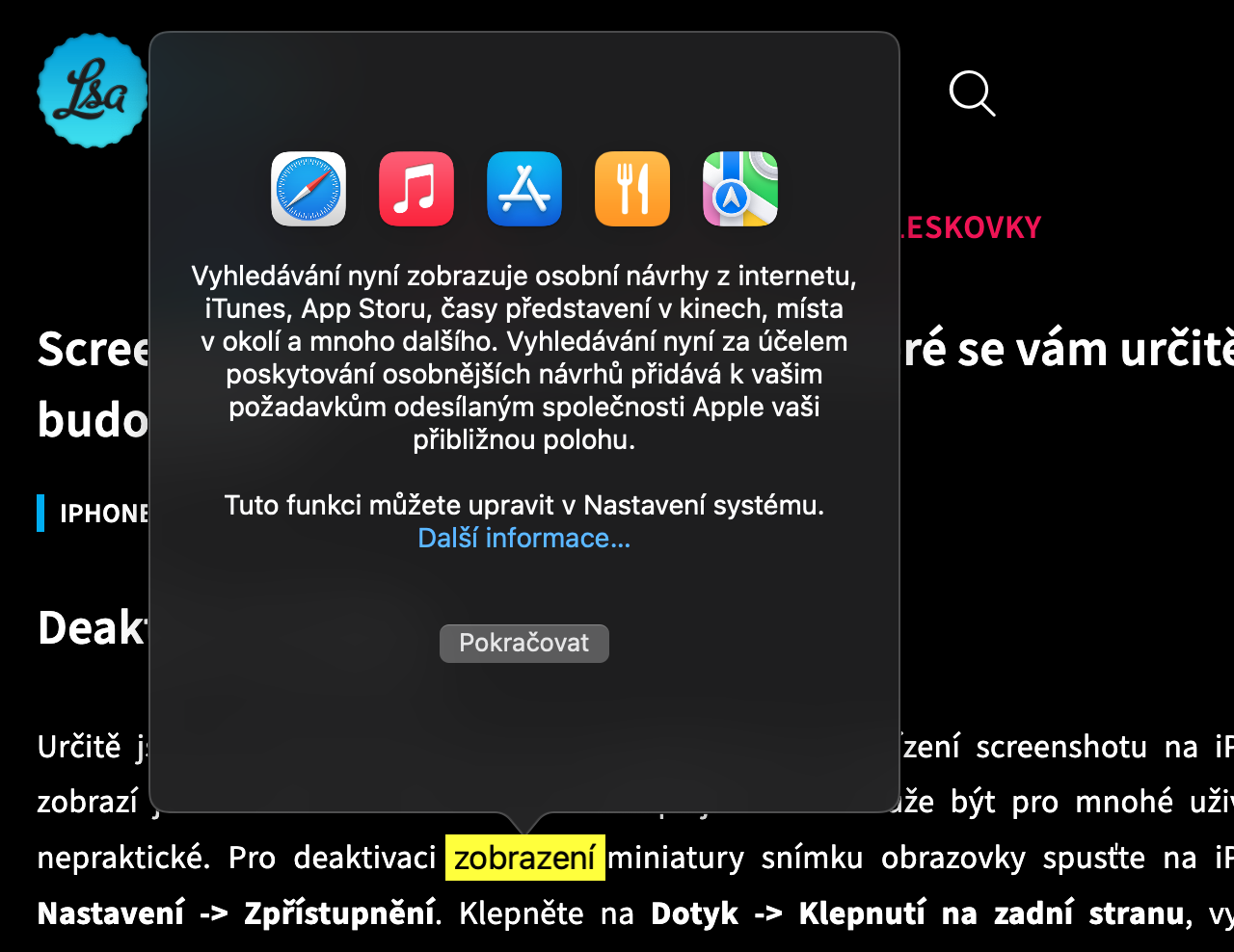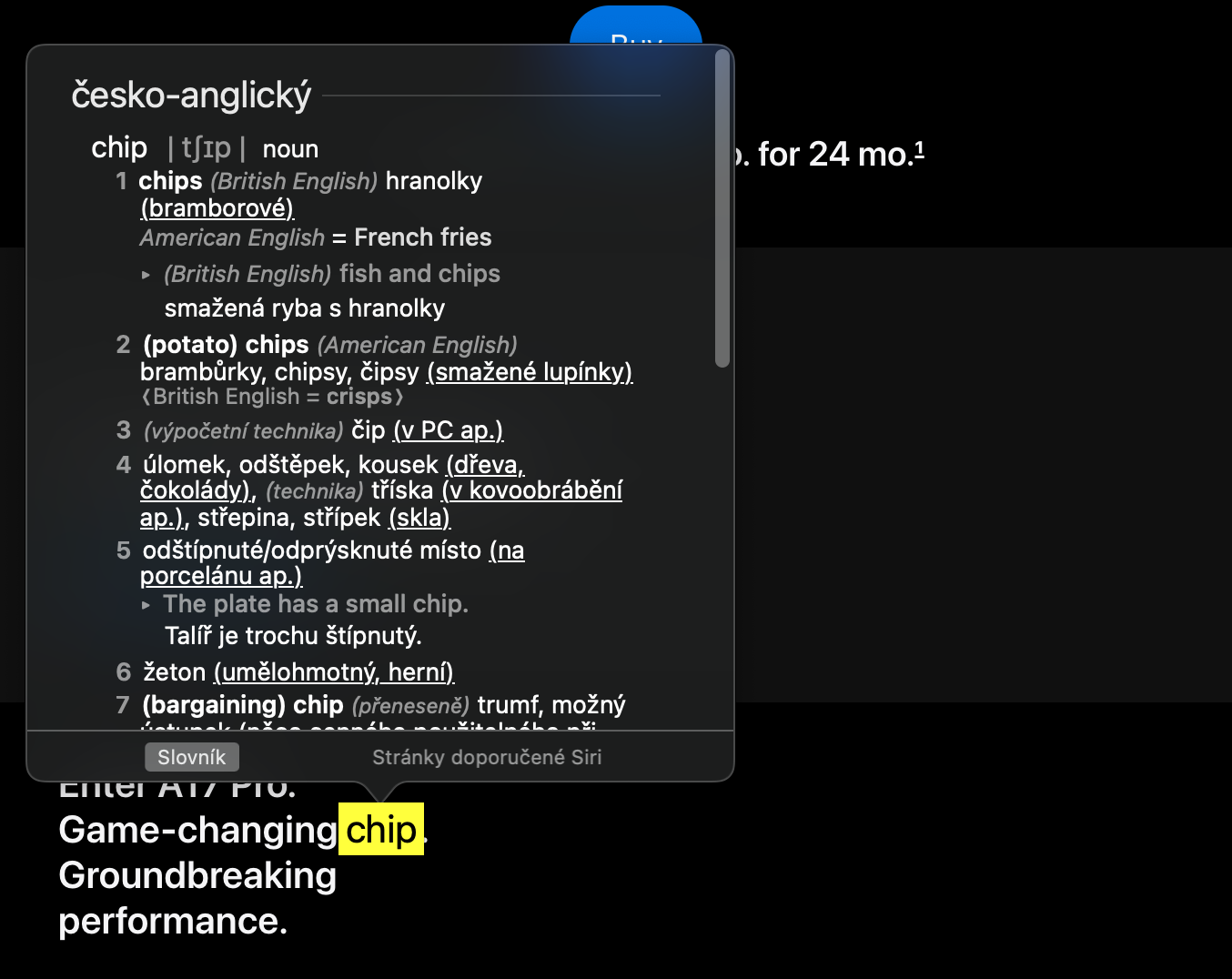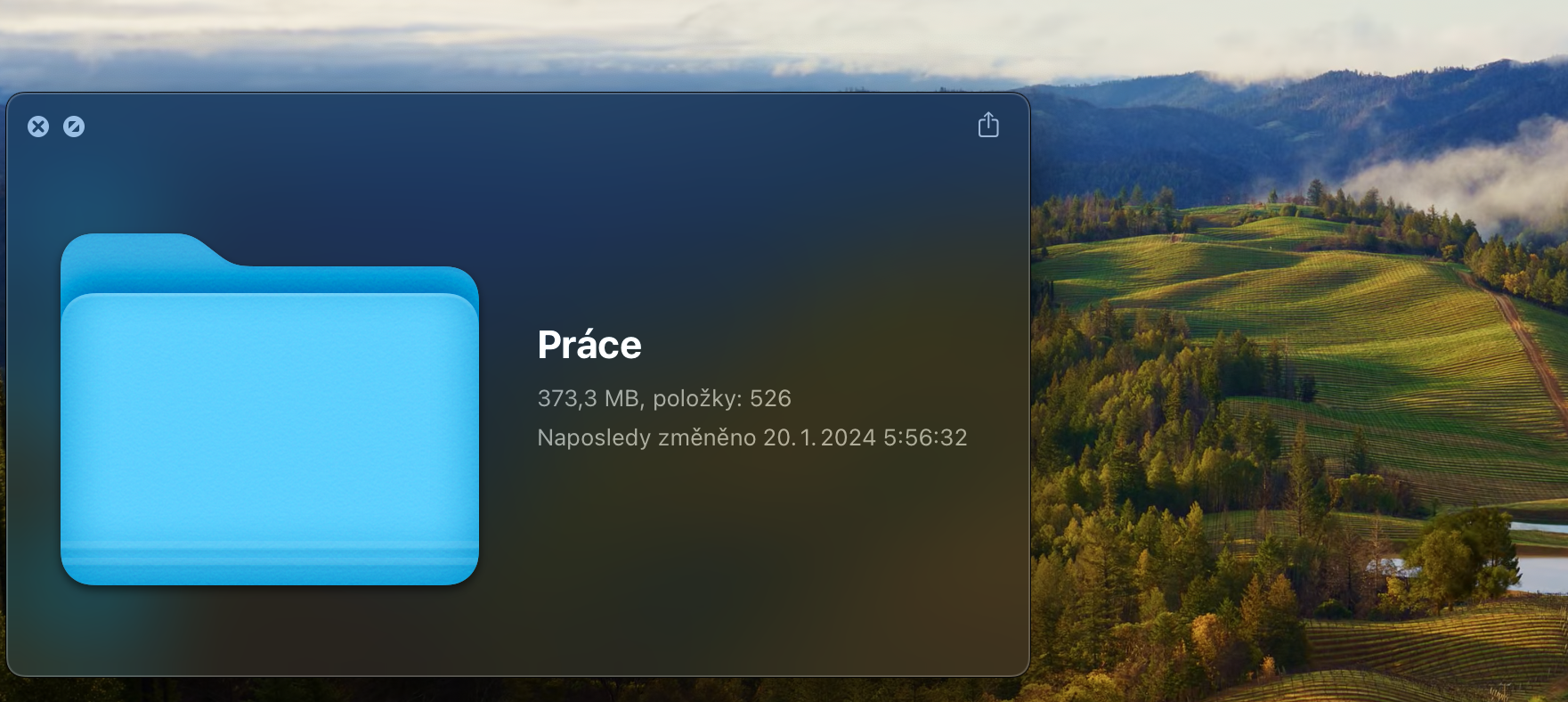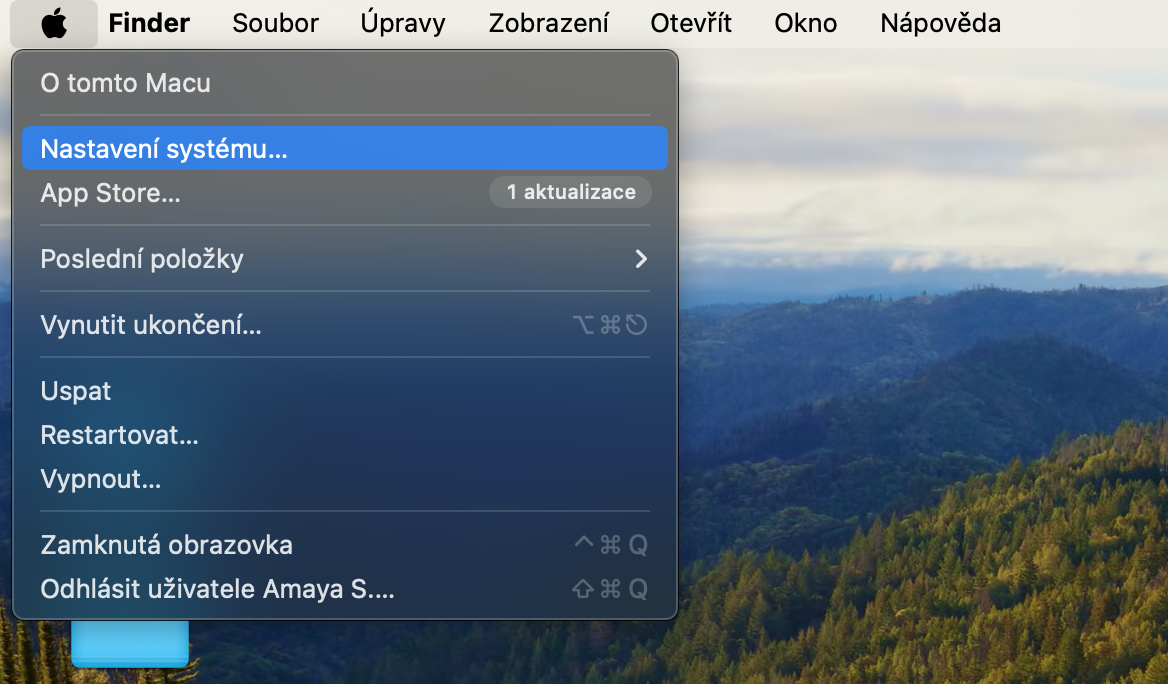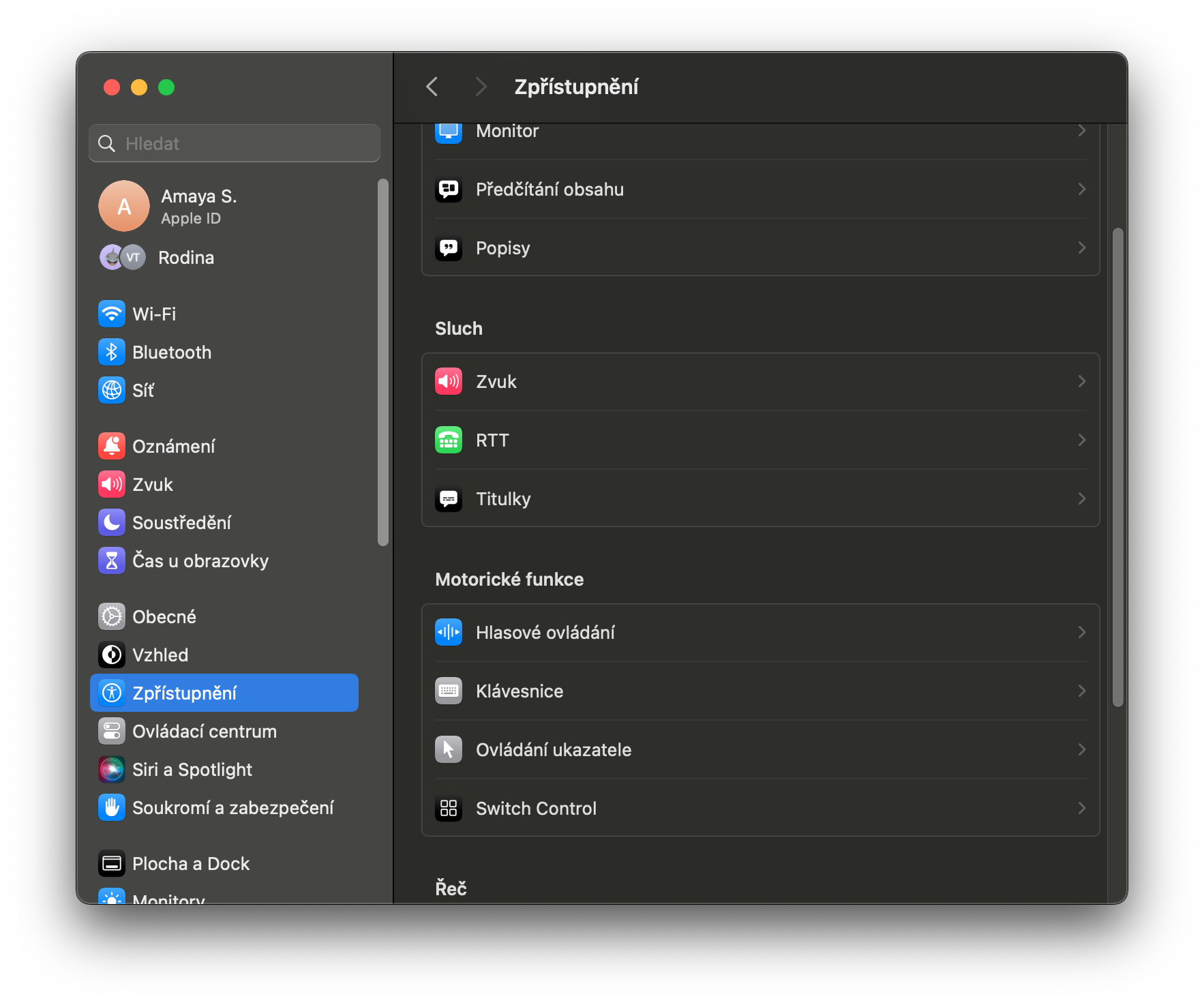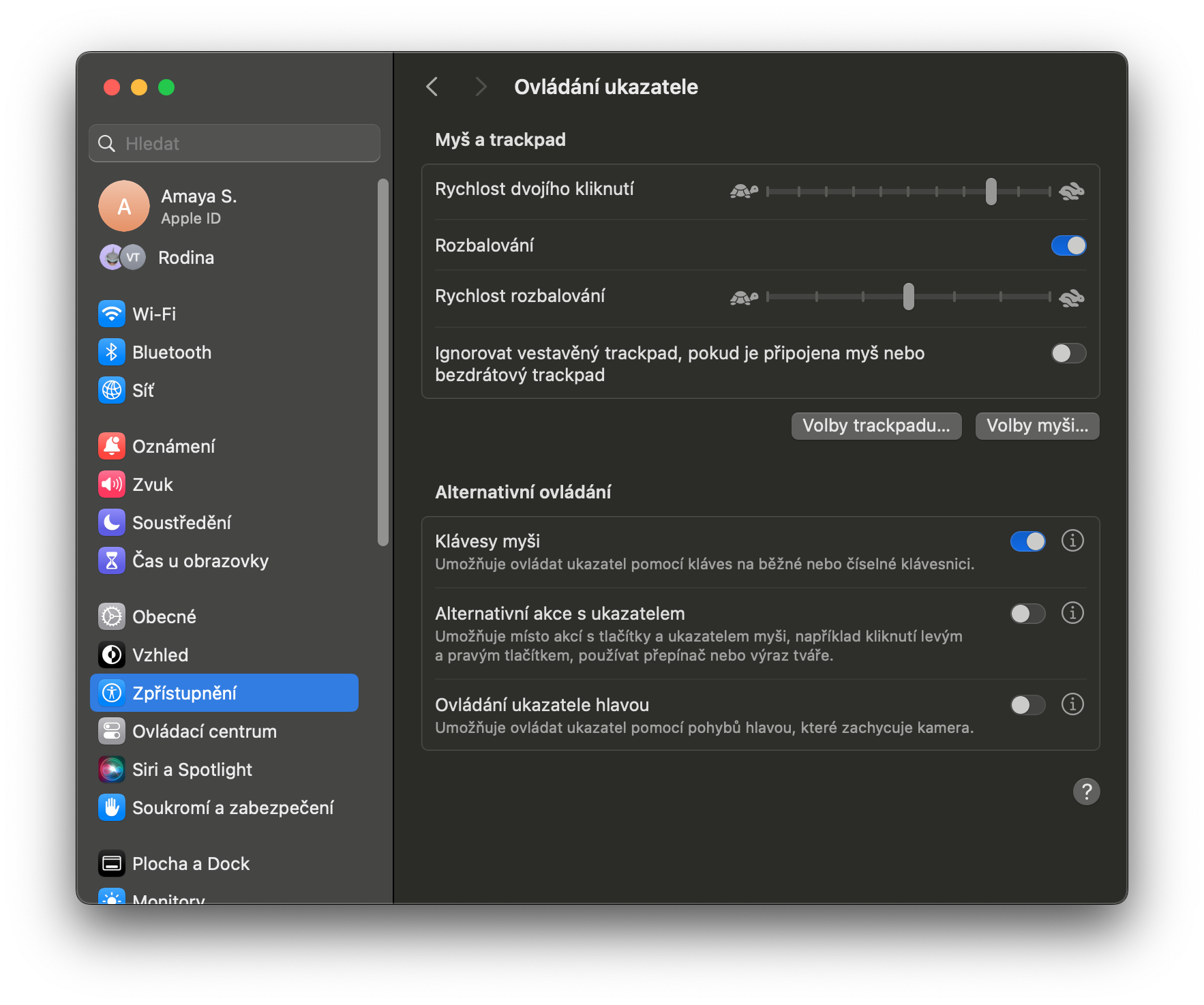Mae yna ddwsinau, os nad cannoedd, o lwybrau byr a thriciau macOS i'w gwneud hi'n haws gweithio gyda'ch Mac, ond mae'n hawdd anghofio neu anghofio llawer ohonyn nhw. Er ein bod yn ceisio cyflwyno awgrymiadau, triciau a llwybrau byr diddorol i chi yn gyson ar dudalennau ein cylchgronau, efallai y byddai'n dda cael cymaint ohonyn nhw gyda'i gilydd â phosib mewn un erthygl o leiaf unwaith.
Gallai fod o ddiddordeb i chi

Felly heddiw rydyn ni'n mynd i ganolbwyntio ar dalgrynnu'r awgrymiadau, y triciau a'r llwybrau byr mwyaf defnyddiol y gallwch eu defnyddio o fewn system weithredu macOS a fydd yn arbed gwaith ac amser i chi. Mae angen i chi gadw mewn cof, ynghyd â diweddariadau, y gall Apple ddileu neu analluogi rhai swyddogaethau yn ddamcaniaethol.
safari
Llun Safari mewn Llun ar YouTube: Gallwch wylio fideo wrth wneud pethau eraill yn Safari. Yn achos YouTube, cliciwch ddwywaith gyda botwm dde'r llygoden ar y fideo chwarae a bydd dewislen gyda'r swyddogaeth llun-mewn-llun yn ymddangos.
Llun-mewn-llun yn Safari - mwy o awgrymiadau: Os nad yw'r dull clicio ar y dde yn gweithio, neu efallai nad ydych chi'n gwylio YouTube ar hyn o bryd, mae yna ddull arall. Wrth chwarae fideo, edrychwch am yr eicon sain ym mar offer Safari, de-gliciwch arno, a dylech weld opsiwn llun-mewn-llun.
Haws i gopïo dolenni: I gopïo'r URL cyfredol yn Safari, pwyswch Command + L i amlygu'r bar URL, yna pwyswch Command + C i'w gopïo. Mae'n gyflymach na defnyddio llygoden.
Sgrinluniau a recordiad sgrin
Sgrinluniau: Mae pwyso'r cyfuniad allweddol Shift + Command + 3 yn cymryd sgrinlun, mae Shift + Command + 4 yn caniatáu ichi ddewis yr ardal o'r sgrin rydych chi am ei dal, ac mae'r opsiwn llai adnabyddus Shift + Command + 5 yn dod â rhyngwyneb i fyny sy'n yn eich galluogi i osod manylion ychwanegol y screenshot neu recordiad sgrin.
Sgrinluniau cyfyngedig: Os dewiswch ardal o'r sgrin a gwasgwch y bylchwr wrth ddefnyddio Shift + Command + 4, bydd yr eicon yn newid i gamera. Nawr gallwch chi glicio ar unrhyw ffenestr agored i dynnu llun o'r ffenestr honno'n unig neu elfen rhyngwyneb - fel y Doc neu'r bar dewislen.
Gallai fod o ddiddordeb i chi
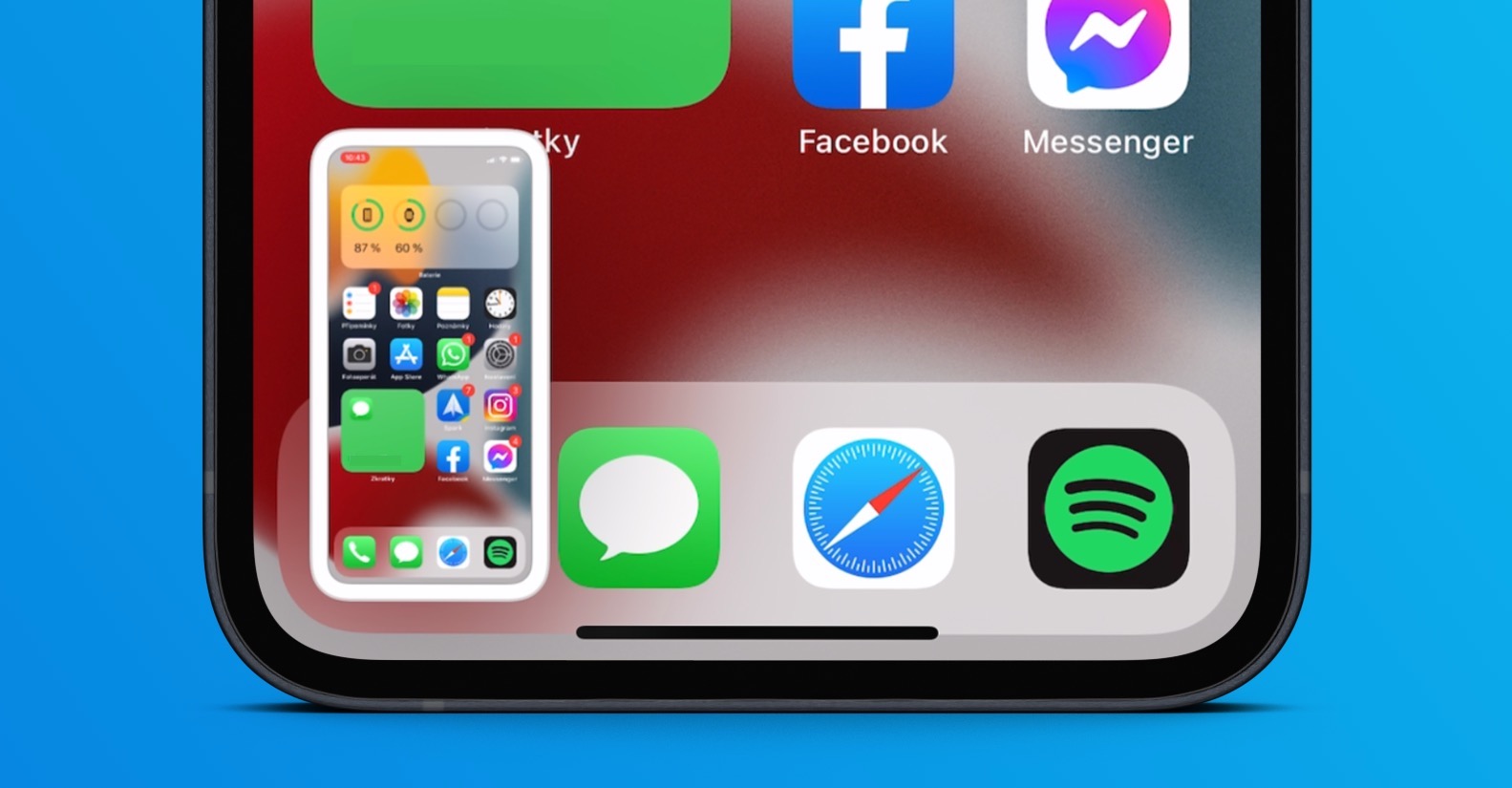
Force Touch Trackpad ar MacBook
Golwg Cyflym: Ar Mac gyda'r Force Touch Trackpad, pan fyddwch chi'n clicio ac yn dal elfen, fel dolen i dudalen we neu fideo YouTube, mae rhagolwg bach o'r cynnwys yn ymddangos heb adael y dudalen gyfredol rydych chi arni.
Geiriadur: Os gwelwch air nad ydych yn ei wybod, amlygwch ef a gwasgwch y Force Touch Trackpad yn galetach arno i ddangos diffiniad y geiriadur.
Ailenwi ffolderi a ffeiliau: Os ydych chi'n Force Touch enw ffolder neu ffeil, gallwch chi ei ailenwi'n gyflym. Pan fyddwch chi'n cyffwrdd â ffolder neu eicon ffeil gan ddefnyddio Force Touch, bydd rhagolwg o'r ffeil yn ymddangos.
Bysellfyrddau, llwybrau byr ac offer
Rheolyddion llygoden amgen: O fewn system weithredu macOS, mae opsiwn i reoli cyrchwr y llygoden gan ddefnyddio'r bysellfwrdd, y gellir ei alluogi yn y ddewislen Hygyrchedd. Agorwch y gosodiadau Gosodiadau System -> Hygyrchedd ac yn rhannol Rheolaeth pwyntydd dewiswch tab Camau gweithredu pwyntydd amgen. Gweithredwch yr opsiwn yma Allweddi llygoden.
Mynediad cyflym i osodiadau allweddol swyddogaeth: Os daliwch yr allwedd Opsiwn (Alt) i lawr cyn pwyso unrhyw un o'r bysellau swyddogaeth ar gyfer cyfaint, disgleirdeb, chwarae cyfryngau, a mwy, gallwch gyrchu'r opsiynau gosodiadau priodol y tu mewn i Gosodiadau System ar gyfer yr allweddi hynny. Nid yw'r nodwedd hon ar gael ar gyfer MacBooks â Touch Bar.
Rheoli ffeiliau a ffolderi
Agor ffolder cyflym: I agor ffolder yn y Finder neu ar y bwrdd gwaith, daliwch y fysell Command i lawr a gwasgwch y saeth i lawr. I fynd yn ôl, daliwch Command a gwasgwch y fysell Up Arrow.
Glanhewch eich bwrdd gwaith: I'r rhai sydd â macOS Mojave neu ddiweddarach, de-gliciwch ar y bwrdd gwaith anniben a dewis Defnyddio setiau, i gael y Mac yn awtomatig yn trefnu popeth yn ôl math o ffeil.
I ddileu ffeil ar unwaith: Os ydych chi am ddileu ffeil, osgoi'r Bin Ailgylchu ar eich Mac a dileu ei gynnwys yn barhaol, dewiswch y ffeil a gwasgwch Option + Command + Delete ar yr un pryd.
Gallai fod o ddiddordeb i chi

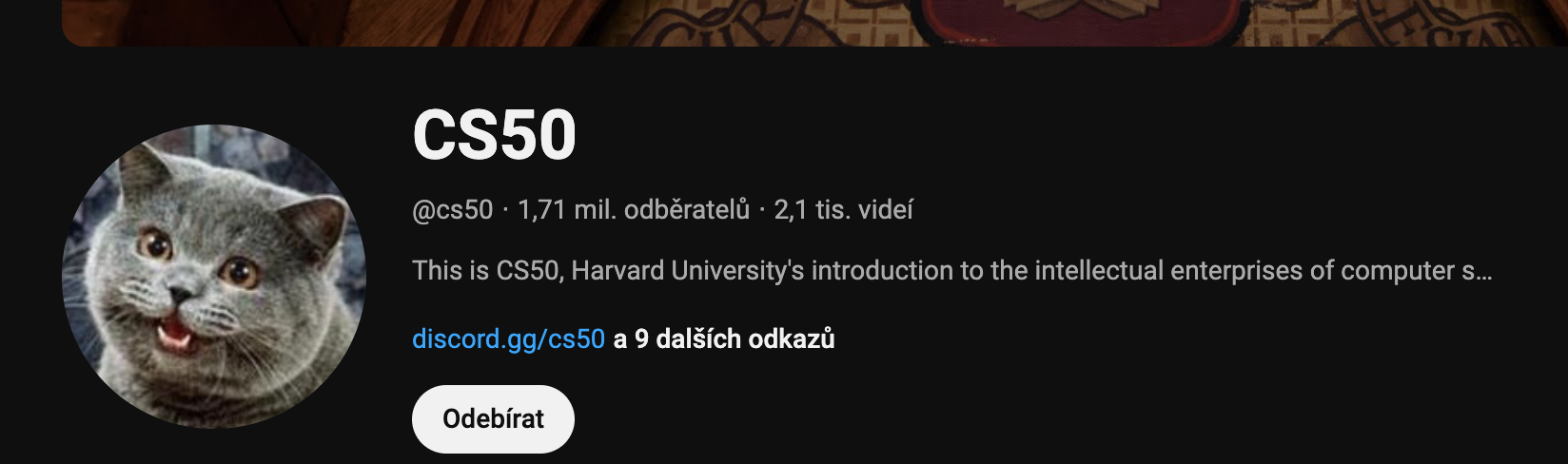
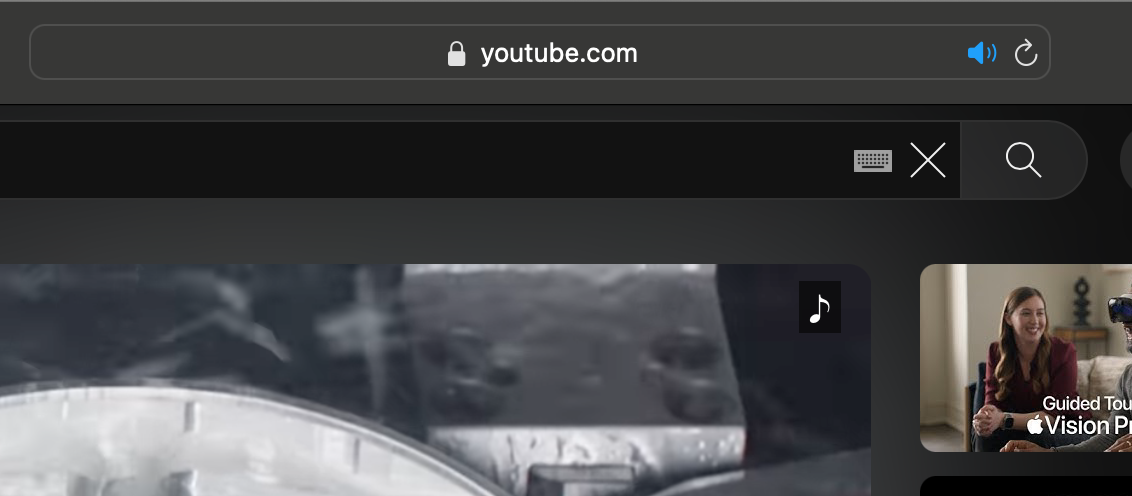
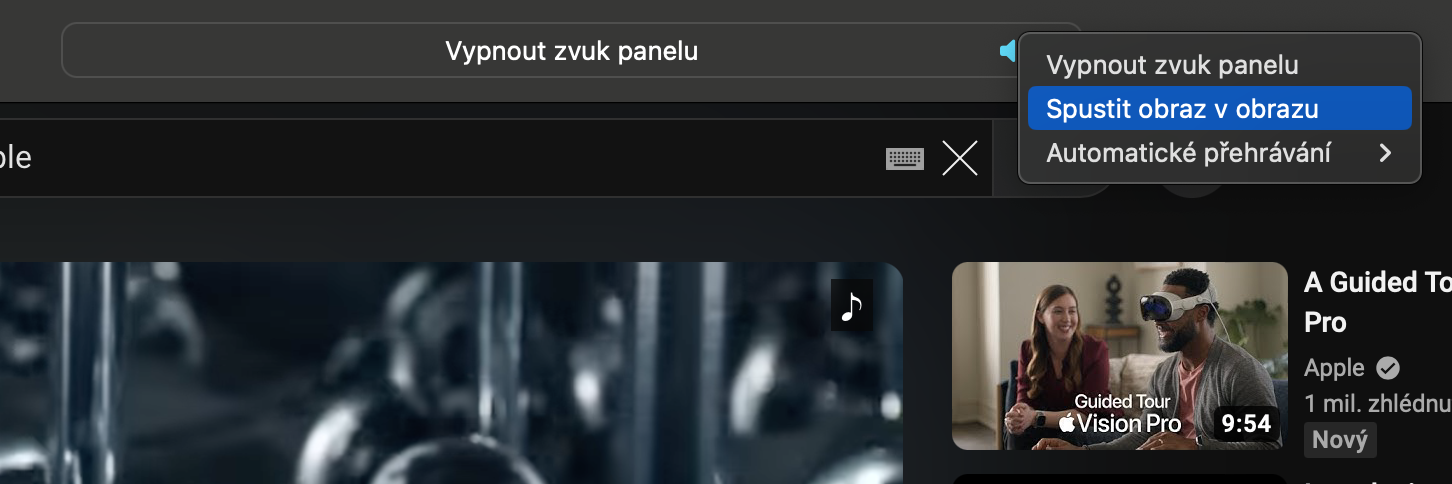
 Hedfan o gwmpas y byd gydag Apple
Hedfan o gwmpas y byd gydag Apple